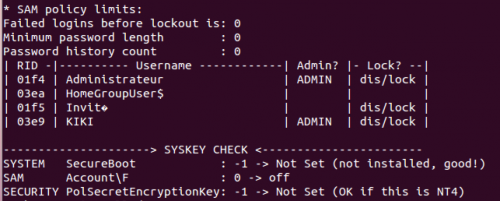Ceci est une ancienne révision du document !
Comment réinitialiser votre mode de passe Windows ?
L'utilitaire chntpw (pour change NT password) permet de supprimer ou de réinitialiser le mot de passe Windows XP/Vista/Seven d'un compte local. Le programme modifie le fichier de registre SAM. Il n'est pas nécessaire de connaître le mot de passe antérieur.
- Compte tenu de la teneur de ce tutoriel, il est important de rappeler que l'intrusion dans un système informatique est puni par la loi Godfrain et que nul n'est censé ignorer la loi.
L'atteinte à des données telle que l'intrusion, la suppression ou l'altération de données (appelées délit de piratage) est puni par l'article 323-3 de 3 ans d'emprisonnement et de 300000 francs d'amende C'est la loi Godfrain du 5 janvier 1988 qui crée des infractions spécifiques à ce domaine, ainsi que les articles 323-1 à 323-7 de la loi du 22 juillet 1992.
Pré-requis
- Disposer physiquement de l'ordinateur sur lequel vous souhaitez réinitialiser le mot de passe Windows.
- Disposer d'une connexion à Internet configurée et activée.
- Savoir utiliser le terminal.
Lancer une session Ubuntu en live
Si vous êtes bien installé, commençons les festivités en insérant le live-cd ou le live-usb Ubuntu. Puis redémarrez votre ordinateur en amorçant le démarrage de l'ordinateur sur le CD ou la clef USB. Si vous ne savez pas amorcer ("booter" en langage commun) sur un CD ou une clef USB, je vous invite à lire la documentation sur l'odre d'amorçage du bios.
Lorsque vous êtes sur l'écran de démarrage du Live-CD, choisissez "français" dans le menu des langues, puis cliquez sur le bouton "Essayer Ubuntu".
Installation de chntpw
Nous allons indiquer à apt qu'il lui faut utiliser les dépôts universe. Pour cela, éditez le fichiers de configuration /etc/apt/sources.list :
sudo nano /etc/apt/sources.list
Ajoutez en fin de chaque ligne "universe" pour obtenir ceci :
# /etc/apt/sources.list deb http://archive.ubuntu.com/ubuntu/ precise main restricted universe deb http://security.ubuntu.com/ubuntu/ precise-security main restricted universe deb http://archive.ubuntu.com/ubuntu/ precise-update main restricted universe
Puis refermez le document en enregistrant (CTRL+X) et tapez les commande de mise à jour des paquets et d'installation de chntpw :
apt-get update sudo apt-get install chntpw
Monter la partition Windows
Avant de lancer chntpw, il vous faut monter la partition contenant le dossier "Windows". Pour cela, il existe 2 solutions :
Monter la partition Windows simplement via Nautilus
La première solution, plus simple et rapide, consiste à ouvrir l'explorateur de fichier (par exemple nautilus) et de cliquez sur la partition Windows pour qu'elle se monte automatiquement. Si son nom était "ACER" (ça sent le vécu!) alors elle sera montée sous /media/ACER. Dans la suite du tutoriel, /media/partition_windows devra être remplacé par /media/ACER.
Monter la partition Windows manuellement en ligne de commande
La seconde solution est d'utiliser ntfs-3g qui se chargera de monter la partition Windows. Pour cela, vous devez créer un dossier "partition_windows" pour monter la partition Windows:
sudo mkdir /media/partition_windows
Puis monter votre partition Windows avec ntfs-3g, en adaptant au préalable le nom de la partition (ici sda1) par celui de votre partition, voir la commande fdisk -l ou l'utilitaire gparted pour connaitre le nom de la partition ) :
sudo ntfs-3g /dev/sda1 /media/partition_windows
Utilisation de chntpw
Depuis le terminal, nous allons nous placer dans le dossier du fichier SAM :
cd /media/partition_windows/WINDOWS/System32/config
Veuillez adapter "/partition_windows/" en fonction du nom de la partition Windows montée.
Pour lancer une première vue des utilisateurs connus de SAM utilisez la commande :
sudo chntpw SAM
Pour accéder aux options de modification du mot de passe Windows tapez :
sudo chntpw -u mon_login SAM
Plusieurs options numérotées de 1 à 4 s'offrent à vous :
- Effacer le mot de passe de l'utilisateur.
- Réinitialiser le mot de passe de l'utilisateur.
- Mettre les droits Administrateur à l'utilisateur.
- Débloquer la session de l'utilisateur.
Il ne vous reste plus qu'à indiquer le numéro de l'option et de valider l'action, puis de revalider votre choix en inscrivant "yes" et valider. Si dans la ligne de l'option vous voyez inscrit [probably locked now], le choix de l'option 4 "débloquer la session de l'utilisateur" résoudra fort probablement votre problème.
Conclusion
Voila, vous savez maintenant supprimer/changer un mot de passe Windows local ou donner les droits Administrateur à l'utilisateur local. En espérant que ce tutoriel vous aura dépanné et économisé une réinstallation. ![]()
Problèmes connus
- Pensez à fermer proprement votre session Windows, sinon vous aurez des problèmes d'accès à la partition Windows.
- chntpw opère uniquement sur les comptes locaux.